aqui te traigo como instalar directx en tu
linux..
DirectX es una colección de API creadas y recreadas para facilitar las complejas tareas relacionadas con la programación de juegos en la plataforma Microsoft Window
Configuración de Wine
Este proceso se realizo con un directorio de configuración de wine vacío (no debe haber ningún directorio .wine/ en nuestro home) y usando una resolución 1024×768 en un escritorio virtual.
- Versión del DirectX instalada: Marzo 2008 DirectX 9.0c redistributable.
- Versión de Windows imitada: 2000.
- Versión de Wine usada: 1.0 rc1.
Una vez instalado el paquete wine en nuestro Ubuntu (ver como se instala en el wiki) iniciamos su herramienta de configuración.
Y seleccionamos la versión Windows 2000. En otras versiones pueden no funcionar algunas características como el dxdiag. Además la mayoría de los programas que funcionan en el Windows XP también lo hacen en Windows 2000.
Instalando bibliotecas DLL
Al iniciar la herramienta de configuración se creará el directorio .wine/ que contiene los directorios de la versión de Windows que queremos usar, los archivos de configuración y demás librerías.
Necesitarás seleccionar una gran cantidad de bibliotecas nativas dll para que la instalación se lleve a cabo correctamente. Aquí está la lista completa de las que necesitarás indicar.
Puedes indicar todas las bibliotecas en el winecfg usando la pestaña «Librerías» o simplemente indicar la primera “d3d8″=”builtin” y luego ir a ~/.wine/user.reg, buscar la sección [Software\\Wine\\DllOverrides] y copiar y pegar la anterior lista después de la librería ya introducida.
[Software\\Wine\\DllOverrides] 1210405609
"d3d8"="builtin"
"d3d9"="builtin"
"d3dim"="native"
"d3drm"="native"
"d3dx8"="native"
"d3dx9_24"="native"
"d3dx9_25"="native"
"d3dx9_26"="native"
"d3dx9_27"="native"
"d3dx9_28"="native"
"d3dx9_29"="native"
"d3dx9_30"="native"
"d3dx9_31"="native"
"d3dx9_32"="native"
"d3dx9_33"="native"
"d3dx9_34"="native"
"d3dx9_35"="native"
"d3dx9_36"="native"
"d3dxof"="native"
"dciman32"="native"
"ddrawex"="native"
"devenum"="native"
"dinput"="builtin"
"dinput8"="builtin"
"dmband"="native"
"dmcompos"="native"
"dmime"="native"
"dmloader"="native"
"dmscript"="native"
"dmstyle"="native"
"dmsynth"="native"
"dmusic"="native"
"dmusic32"="native"
"dnsapi"="native"
"dplay"="native"
"dplayx"="native"
"dpnaddr"="native"
"dpnet"="native"
"dpnhpast"="native"
"dpnlobby"="native"
"dsound"="builtin"
"dswave"="native"
"dxdiagn"="native"
"mscoree"="native"
"msdmo"="native"
"qcap"="native"
"quartz"="native"
"streamci"="native"
Puedes indicar todas las bibliotecas en el winecfg usando la pestaña «Librerías» o simplemente indicar la primera “d3d8″=”builtin” y luego ir a ~/.wine/user.reg, buscar la sección [Software\\Wine\\DllOverrides] y copiar y pegar la anterior lista después de la librería ya introducida.
Nota: El número que va después de [Software\\Wine\\DllOverrides] puede variar en función de la versión de wine que usas, tú simplemente copia las librerías, el número no lo modifiques.
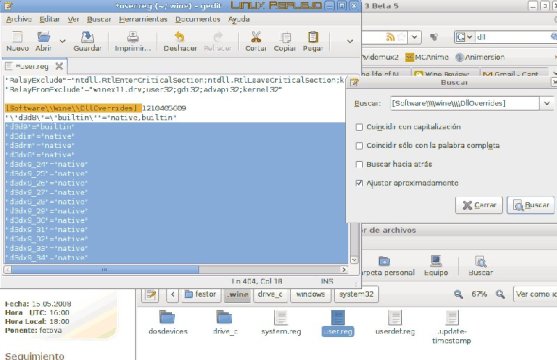
Ahora vamos a dejar la herramienta de configuración del Wine a un lado para usar el explorador de archivos de nuestro Ubuntu.
Necesitamos instalar las librerías nativas mscoree.dll y streamci.dll en ~/.wine/drive_c/windows/system32 desde una instalación de Windows.
Si no dispones de una instalación de Windows puedes probar a descargarlas de webs (bajo tu responsabilidad) como http://www.dll-files.com.
Más o menos quedaría así:
Instalando DirectX
Descarga DirectX 9.0c March 2008 de aquí. Firefox normalmente descargará el archivo en tu escritorio, pero debes moverlo a tu /home.
El ejecutable directx_mar2008_redist.exe extraerá los archivos al directorio de tu elección
Una vez completado el proceso nos vamos a /tmp/ desde el explorador de archivos que usemos o desde la terminal, en el segundo caso usaremos este comando:
Código: cd /tmp
y luego ejecutaremos el archivo DXSETUP.EXE desde Ubuntu o usando la terminal, en el segundo caso sería con el comando:
Código: wine DXSETUP.EXE
Una vez iniciada la instalación seguimos todos los pasos hasta que esta finalice.
¡Ya tenemos la última versión del DirectX funcionando en nuestro Ubuntu gracias a Wine! (aunque yo prefiero el openGL xD)
Testeando DirectX con DxDiag
Ahora necesitaremos instalar la bibliotecas gm.dls para probar el Direct Music, este archivo controlador va en ~/.wine/drive_c/windows/system32/drivers
Ahora nos vamos a la herramienta de testeo del DirectX (el dxdiag.exe):
Código: cd ~/.wine/drive_c/windows/system32
Y la ejecutamos con el siguiente comando:
Código: wine dxdiag.exe
Nota: Es muy probable que nos de un error conforme no existe el archivo. Al parecer es un problema general. Algunos usuarios afirman que reinstalar el Directx de nuevo soluciona ese problema pero parece una cosa más propia de un error de wine (que se solucionará en siguientes versiones) que del método en si.
Aun así esta herramienta sólo comprueba si tu ordenador está capacitado para usar el Directx, pero el Directx (una vez realizados los pasos del manual) ya está instalado por lo que puede ser usado independientemente de dicha herramienta.
Fuente: wine







No hay comentarios:
Publicar un comentario